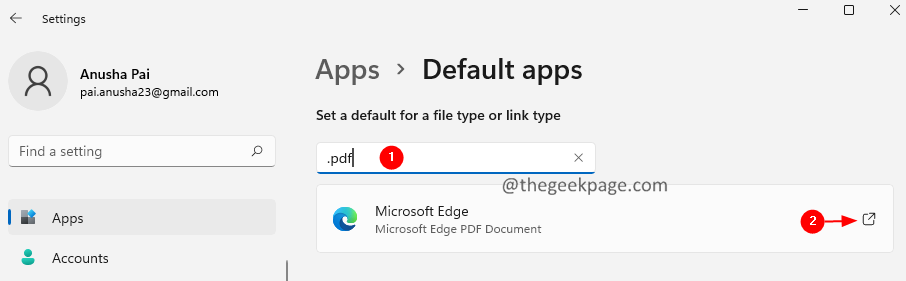Uporabite orodje za ustvarjanje medijev, da obidete zahteve sistema Windows 11
- Od zadnje nadgradnje sistema Windows 11 se je več uporabnikov pritožilo nad težavami z združljivostjo zaradi sistemskih zahtev.
- Z orodji drugih proizvajalcev, kot je Rufus, lahko obidete vse sistemske zahteve sistema Windows 11.
- Spreminjanje registra lahko tudi pomaga zaobiti zahteve sistema Windows 11.
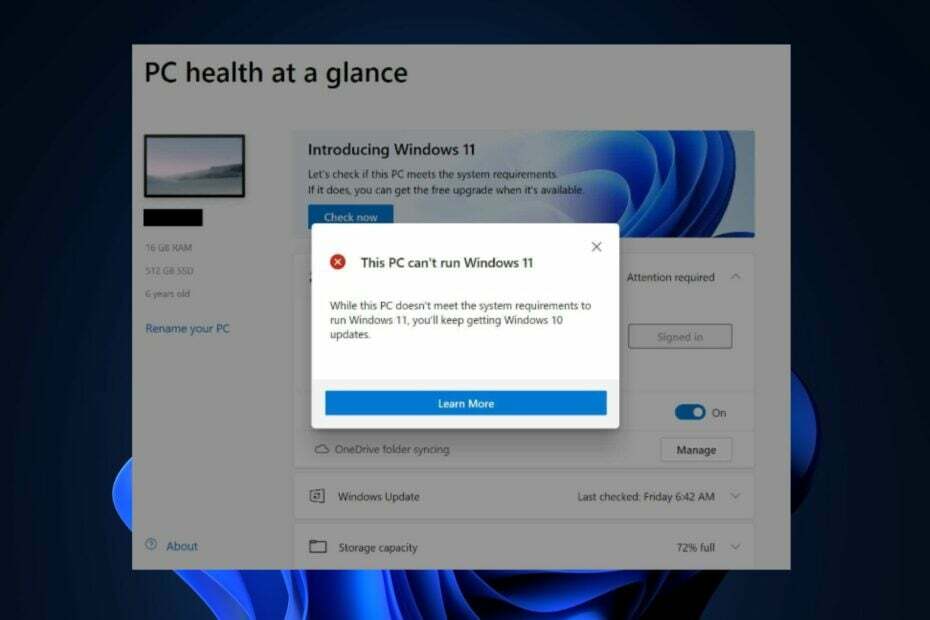
XNAMESTITE TAKO, DA KLIKNETE NA PRENOS DATOTEKE
- Prenesite DriverFix (preverjena datoteka za prenos).
- Kliknite Zaženi skeniranje za iskanje vseh problematičnih gonilnikov.
- Kliknite Posodobite gonilnike da dobite nove različice in se izognete okvaram sistema.
- DriverFix je prenesel 0 bralcev ta mesec.
Odkar je Windows objavil najnovejšo nadgradnjo sistema Windows 11, se je več uporabnikov, ki so nadgradili svoj operacijski sistem, pritoževalo nad težavami z združljivostjo. To je zaradi strogega
Sistemske zahteve za Windows 11.Če vaša naprava ne izpolnjuje minimalnih sistemskih zahtev za Windows 11, lahko v tem priročniku najdete koristne korake, s katerimi lahko obidete zahteve za Windows 11.
- Kakšne so minimalne sistemske zahteve za Windows 11?
- Kako lahko zaobidem sistemske zahteve Windows 11?
- 1. Zaobidite zahteve sistema Windows 11 z urejevalnikom registra
- 2. Zaobidite zahteve sistema Windows 11 z orodjem za ustvarjanje medijev
- 3. Zaobiti vse sistemske zahteve Windows 11
Kakšne so minimalne sistemske zahteve za Windows 11?
Preden lahko namestite posodobitev za Windows 11, mora vaš računalnik izpolnjevati naslednje zahteve operacijskega sistema:
- Vaš procesor mora delovati pri 1 gigahercu ali hitreje in mora biti dvojedrni 64-bitni procesor Intel, AMD ali Qualcomm.
- Podprt in omogočen UEFI Secure Boot.
- Najmanj 4 GB RAM-a in vsaj 64 GB prostora za shranjevanje.
- A Trusted Platform Module (TPM), različica 2.0.
- Grafična kartica mora podpirati DirectX 12 ali novejšo različico in mora uporabljati gonilnike WDDM 2.0
- Zaslon visoke ločljivosti (720p), 9-palčni ali večji monitor, 8 bitov na barvni kanal
Sistemske zahteve za najnovejšo različico sistema Windows 11 so prestroge za mnoge uporabnike starejšega računalnika, zato je treba zaobiti zahteve sistema Windows 11.
Raziščete lahko tudi naš podroben vodnik na celotnem kontrolnem seznamu za leto 2023 Sistemske zahteve za Windows 11 če si želite ogledati druge specifikacije, funkcije in zahteve za računalnik Windows 11.
Kako lahko zaobidem sistemske zahteve Windows 11?
1. Zaobidite zahteve sistema Windows 11 z urejevalnikom registra
- Pritisnite Windows + R ključi za odpiranje Teči pogovorno okno. Vrsta regedit v besedilno polje in pritisnite Vnesite.
- Pojdite na spodnjo pot:
HKEY_LOCAL_MACHINE\SYSTEM\Setup
- Z desno miškino tipko kliknite kateri koli prostor in izberite Novo ustvariti a DWORD (32-bitna) vrednost.
- Zdaj mu nastavite ime kot AllowUpgradesWithUnsupportedTPMOorCPU če še ni tam.
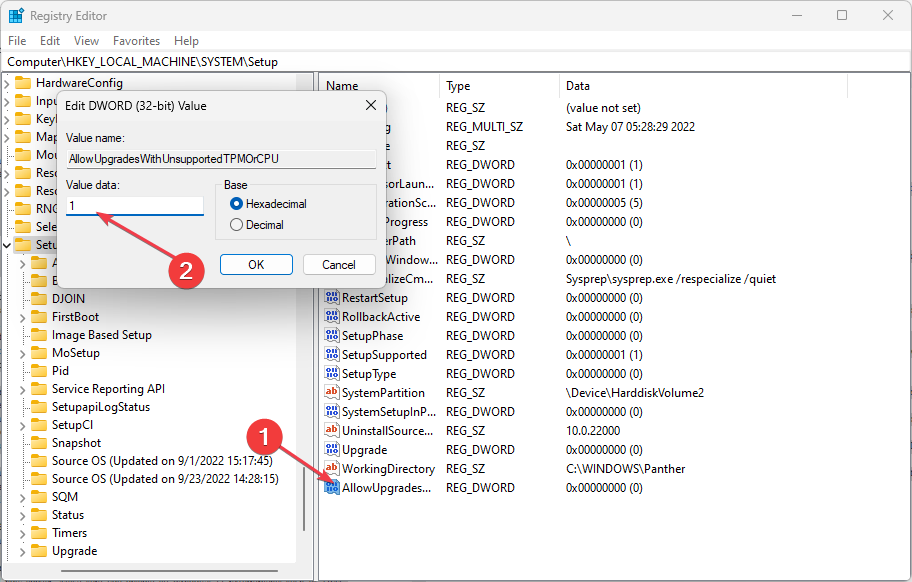
- Spremenite ga Podatki o vrednosti polje za 1 in kliknite v redu da shranite spremembe.
- Zaprite regedit in znova zaženite računalnik.
prej spreminjanje registra, se prepričajte, da so bile vaše pomembne datoteke in aplikacije varno varnostno kopiran v primeru, da postopek ni dovolj uspešen ali zadovoljiv.
- Ustvariti zagonski USB disk Windows 10 z uporabo Orodje za ustvarjanje medijev.

- Zdaj se pomaknite do imenika Windows 10 USB disk in izbrišite datoteke install.esd ali install.wim. (V imeniku boste verjetno našli samo eno od teh datotek).
- Ko izbrišete datoteko, namestite datoteko Windows 11 ISO.
- Zdaj znova pojdite v isti imenik in kopirajte install.wim datoteko v odložišče.
- Nato prilepite install.wim datoteko, iz katere ste prej kopirali Windows 11 ISO do Windows 10 USB ključ.
- Nazadnje zaženite sistem s spremenjenega ključka USB Windows 10 in namestite Windows 11.
The Orodje za ustvarjanje medijev prav tako vam omogoča, da obidete zahteve sistema Windows 11 za TPM 2.0 in varen zagon. Vendar to deluje samo za particije operacijskega sistema, oblikovane v NTFS.
- CAA30194 Koda napake Microsoft Team: Kako jo popraviti
- Windows Migration Assistant ne deluje? Popravite ga v 7 korakih
- Kaj je at.exe in kako ga pravilno uporabljati
3. Zaobiti vse sistemske zahteve Windows 11
- Obiščite uradnika Microsoftovo spletno mesto prenesti Windows 11 ISO.

- Prenesite najnovejšo različico Rufusa in ga zaženite.
- Izberite svoj bliskovni pogon USB in kliknite Izberite gumb.
- V pogovornem oknu Rufus razširite spustni meni pod Slika in izberite Razširjena namestitev sistema Windows 11 (brez TPM/brez varnega zagona/8 GB RAM-a) možnost.

- Če izberete to možnost, boste preskočili zahteve za varen zagon sistema Windows 11 in TPM 2.0, skupaj z minimalno zahtevo po 8 GB RAM-a.
- Če želite ustvariti namestitveni medij za Windows 11, kliknite Začetek.
- Kliknite V redu in počakajte, da se postopek konča.
Z uporabo aplikacije Rufus boste lahko zaobšli nekatere zahteve sistema Windows 11, razen zahteve za procesor. Lahko pa poskusite z drugimi metodami.
Windows 11 ima posebne zahteve glede procesorja, RAM-a, pomnilnika, grafične kartice in drugih komponent strojne opreme.
Če vaš sistem ne izpolnjuje minimalnih zahtev za Windows 11, ga lahko zaobidete z najnovejšo različico Rufusa, urejevalnika registra ali orodja za ustvarjanje medijev.
In to je to, kako zaobiti zahteve sistema Windows 11. Za posebna navodila, kako zaobiti TPM 2.0, si oglejte naš podroben vodnik namestite Windows 11 brez TPM.
Če imate kakršna koli vprašanja ali poznate katero koli drugo metodo, ki je pri vas delovala, ne oklevajte in uporabite spodnji razdelek za komentarje.
Imate še vedno težave? Popravite jih s tem orodjem:
SPONZORIRANO
Nekatere težave, povezane z gonilnikom, je mogoče hitreje rešiti z namenskim orodjem. Če imate še vedno težave z gonilniki, preprosto prenesite DriverFix in ga zaženite z nekaj kliki. Po tem pustite, da prevzame in v hipu odpravi vse vaše napake!